オンライン英会話はじめてで申し込むか悩んでいましたが、いざ申し込みをすると
とっても簡単に始められました!

あわなければやめればいいや!と思って気軽に始めたよ!
結論として、もっとはやく体験すればよかった!!です。
レッスンは25分間、好きな時間に予約が取れるのでいつでもあいた時間に
予約ができてとっても便利でした!
登録、申込はとっても簡単です。
広告
この記事を読めばKimini英会話の体験申込方法が分かります。
Kimini英会話体験の申し込み方法
体験の申込はとっても簡単でした。

先にログインIDとパスワードを決めておいてね!
新規登録方法
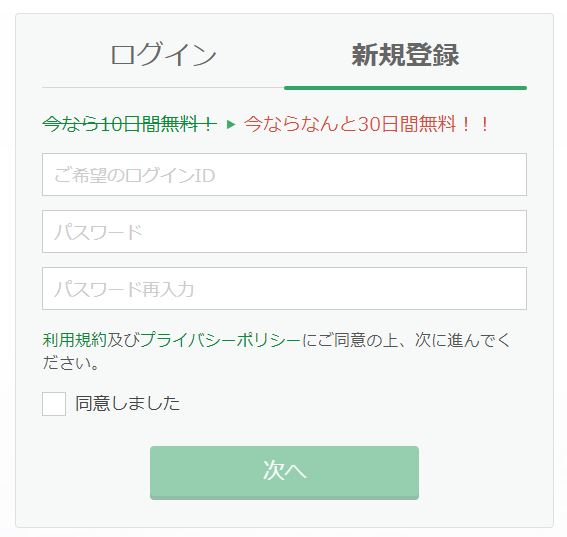
「同意しました」にチェックをし、「次へ」をクリック
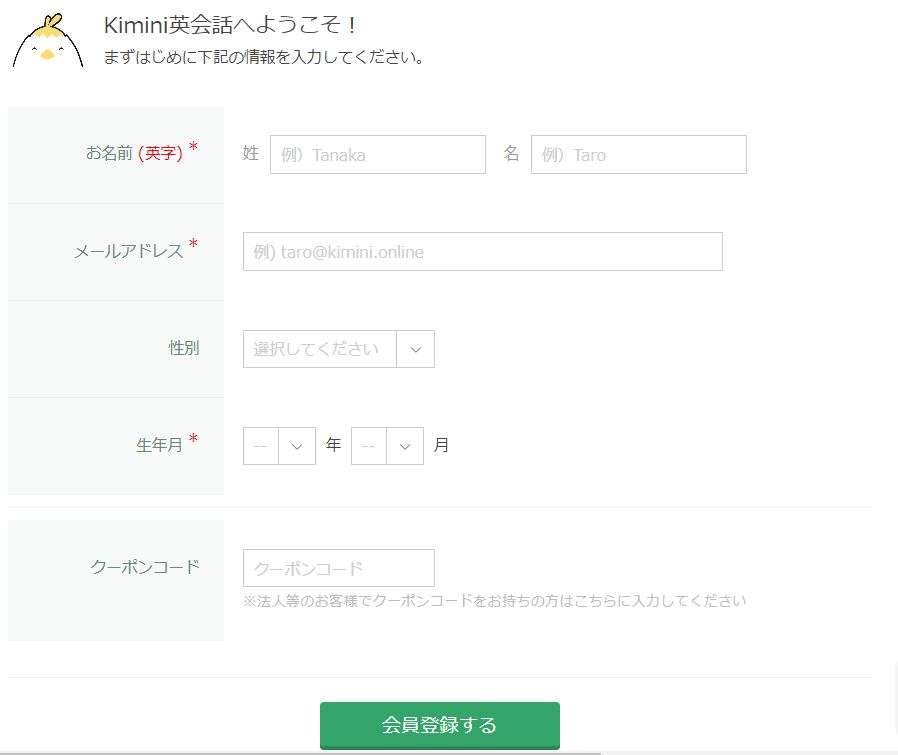
入力後、「会員登録する」をクリック
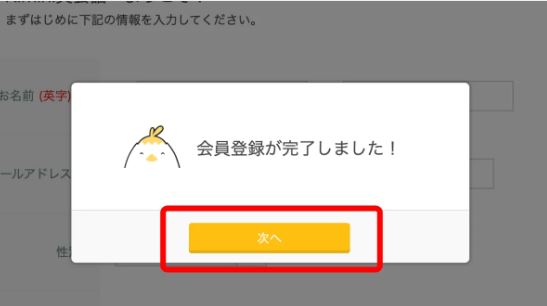
「次へ」をクリック
「総合英語コース1」(※1)が選択されているので
「選択しなおす」をクリック
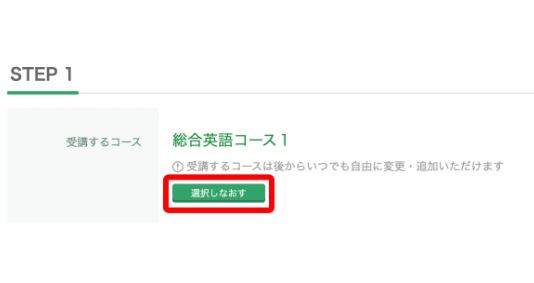
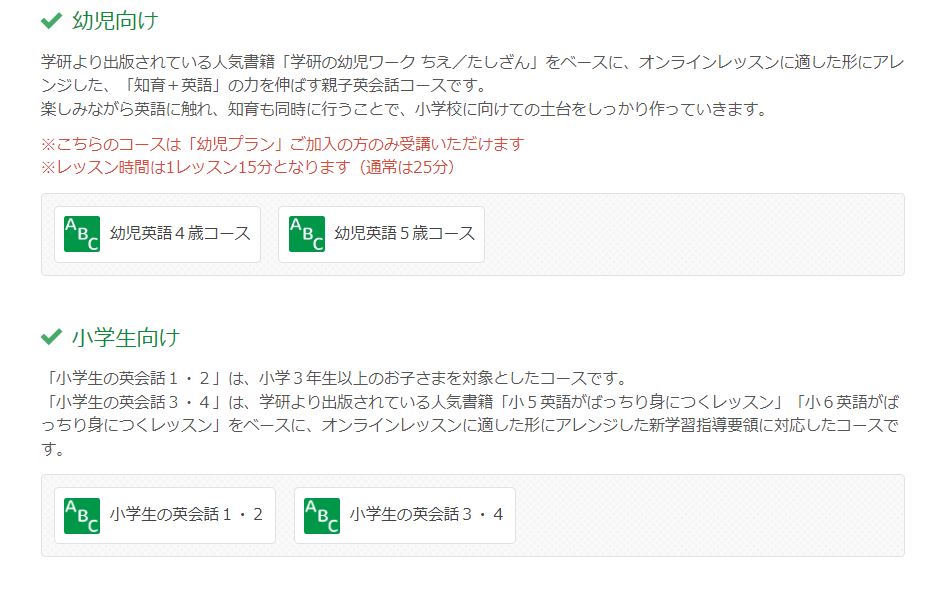
受講したいコースをクリック

画面右にある「このコースを始める」をクリック
※画面下にも「このコースを始める」ボタンがあります
コースは受講開始後にも変更、追加できます
まだコースが決まっていない場合は、「小学生の英会話1」にするとよいでしょう
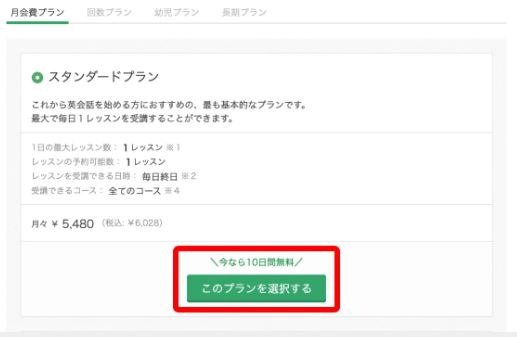
料金プランを選択し、「このプランを選択する」をクリック
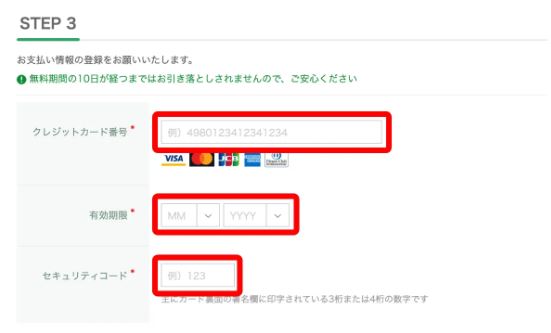
情報を入力し、
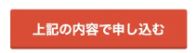
「上記の内容で申し込む」をクリック
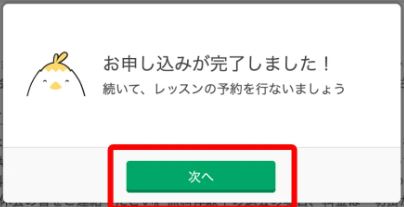
申し込み完了
お疲れさまでした!
「次へ」をクリックして予約に進むよ
申し込み完了後、すぐに予約ができます

申込が終わったら予約してみよう!
レッスンの予約
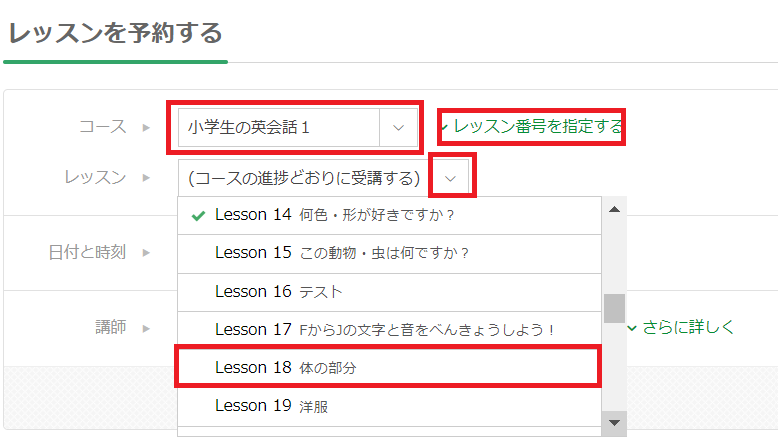
レッスン尾順番どおりでなく、学習したいレッスン番号を指定できます。
「さらに詳しく」をクリックすると講師の特徴を指定して選ぶことができます。
日付と時刻、講師を選択
「子供が得意」「初心者が得意」「講師歴1年以上」、
「講師の並び順」で「評価が高い」を検索すると・・
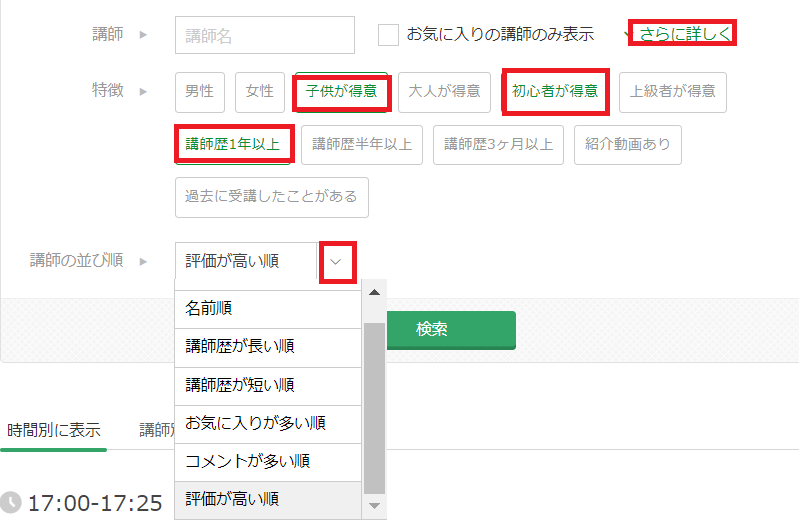
条件に合った講師一覧が表示されるので、選びやすくなりますね!
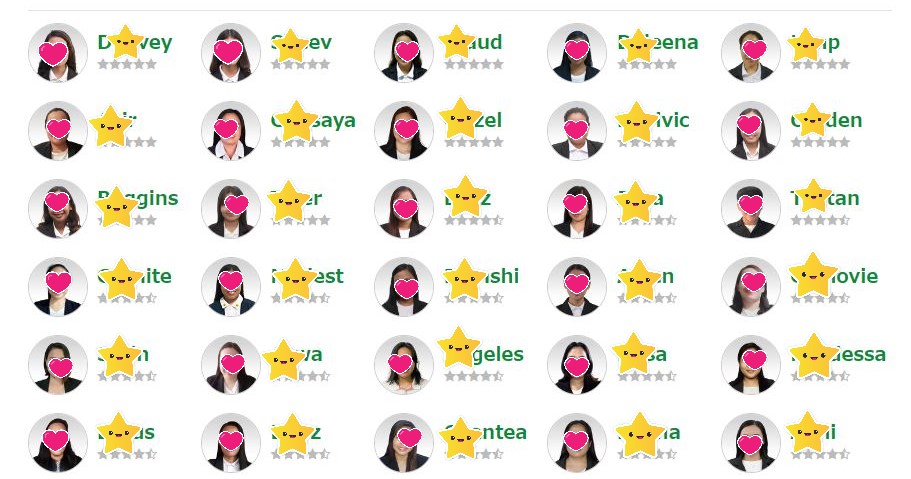
一覧から講師を選んでクリックすると「予約する」ボタンができてきます
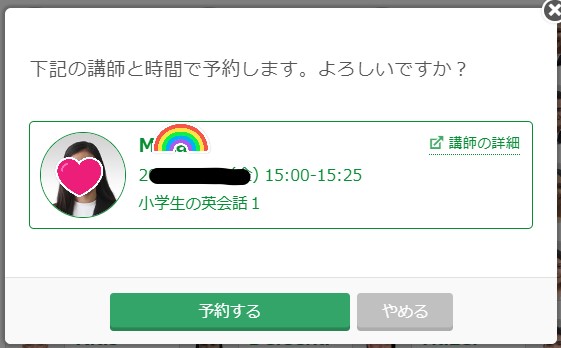
講師の詳細からプロフィールを確認することができます
講師が決まれば「予約する」をクリックします
別の講師にする場合はここで「やめる」をクリックして再度講師を選択します。
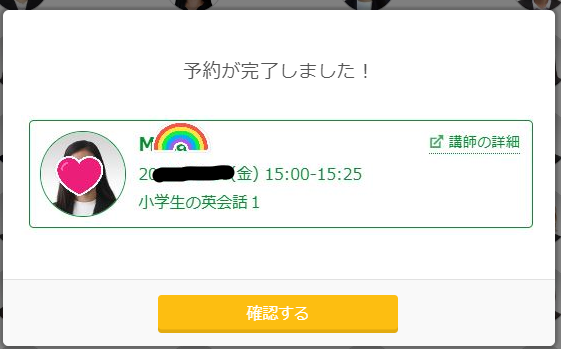
予約中の画面になります。
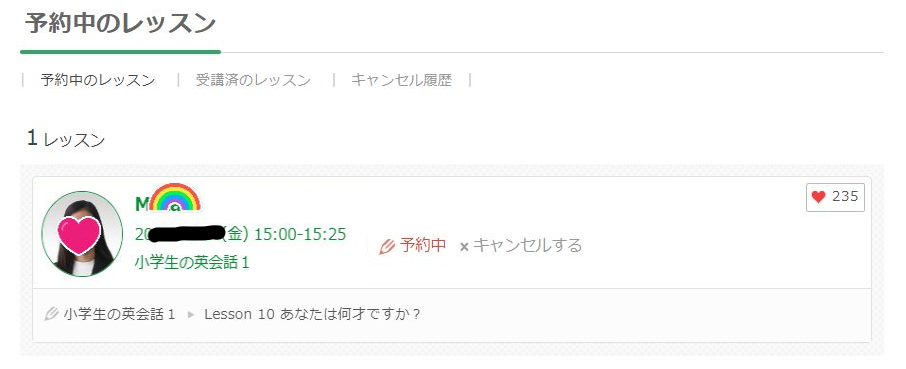
レッスン時間5分前になると「教室へ入る」ボタンが表示され、入室できます。
講師は時間ちょうどに入室してきます。
レッスンキャンセル
step4の画面で、予約中の画面から「キャンセル」をクリックして予約をキャンセルできます
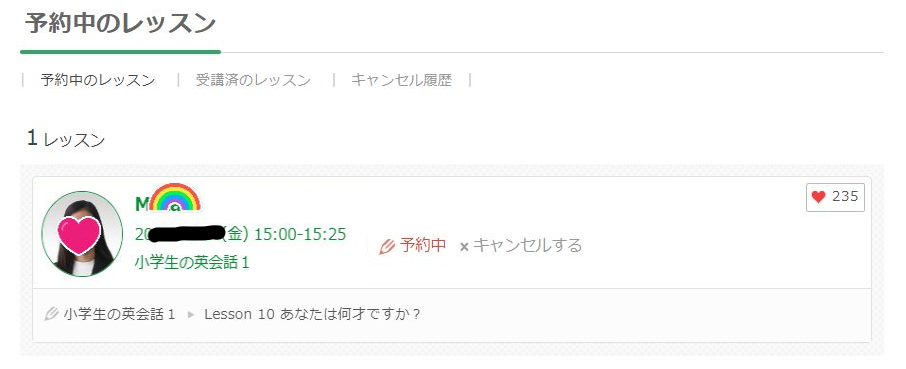
予約はとっても簡単だから迷っている人はぜひ体験してみて!
広告
今回は「Kimini体験の申込方法」と「予約」について解説しました。
以下の記事では「Kimini英会話を体験レッスンしてみた!」で感想を書いているので、
こちらの記事もぜひ併せて読んでみてください!
おすすめリンク①
おすすめリンク②
広告

